co je vGrabber Toolbar?
pokud jste zjistili, že váš Internet Explorer, Mozilla Firefox a Google Chrome jsou upraveny pomocí panelu nástrojů vGrabber, doporučujeme jej okamžitě odstranit z počítače. Pokud si nepamatujete instalaci tohoto softwaru, je pravděpodobné, že jste nainstalovali nějaký jiný program, ke kterému byl připojen vGrabber. Panel nástrojů je však k dispozici také na adrese ourtoolbars.com, v takovém případě se zdá nemožné si nevšimnout, co je uvedeno v Průvodci instalací:
Nastavte výchozí vyhledávací a domovskou stránku na přizpůsobenou stránku webového vyhledávání a vyhledávání na panelu nástrojů. Nainstalujte a povolte Search Protect, abyste mě informovali o změnách.
umožňuji uložit aktuální domovskou stránku a výchozí nastavení vyhledávání pro snadné pozdější vrácení.
jaké změny jsou provedeny?
pokud zaškrtnete políčka vedle výše uvedených příkazů, vaše domovská stránka se změní na search.conduit.com. kromě toho panel nástrojů obsahuje vyhledávací pole a tlačítko, které vás nasměruje na Facebook, YouTube a další webové stránky. Doporučujeme odstranit vGrabber, aby se minimalizovalo riziko sledování. Nenechte se překvapit, pokud při procházení Internetu přijdete s neočekávanými vyskakovacími reklamami nebo irelevantními hity. Reklamní weby jsou typickou charakteristikou takových vyhledávačů, jako jsou search.conduit.com, takže pokud nechcete být přesměrováni na poškozené webové stránky, odstraňte vGrabber právě teď.
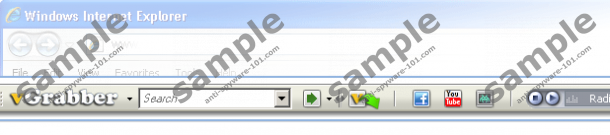
kromě panelu nástrojů s názvem vGrabber byste měli vědět, že vGrabber původně odkazuje na program, který stahuje videa z Internetu a může měnit jejich formáty. Je známo, že monitoruje online chování uživatelů, aby se zobrazovaly relevantní reklamy. Navíc používá hodně paměti CPU, což znamená, že váš počítač může přestat správně fungovat.
jak odstranit vGrabber?
Chcete-li odstranit vGrabber nebo panel nástrojů, musíte jej odinstalovat pomocí ovládacího panelu. V případě panelu nástrojů musí být provedeno ruční odstranění nainstalovaného doplňku. Chcete-li odstranit panel nástrojů vGrabber, postupujte podle pokynů krok za krokem Anti-Spyware-101.com tým a nezapomeňte skenovat počítač poté.
Windows XP
- klepněte na tlačítko Start – > Ovládací panely.
- vyberte Přidat nebo odebrat programy.
- vyberte vGrabber a klikněte na Odebrat.
Windows Vista a Windows 7
- klikněte na Start – > Ovládací panely.
- klikněte na Odinstalovat program.
- Poklepejte na panel nástrojů vGrabber nebo vGrabber.
Windows 8
- umístěte kurzor myši nad levý dolní roh obrazovky, dokud se neobjeví minimalizovaná verze nabídky Start nebo plochy.
- klikněte pravým tlačítkem myši.
- klikněte na Ovládací panely – > Odinstalujte program.
- Poklepejte na panel nástrojů vGrabber/Vgrabber.
Odebrat vGrabber z IE, Google Chrome a Mozilla Firefox
Internet Explorer
- stiskněte Alt + T.
- vyberte Spravovat doplňky.
- klikněte na panely nástrojů a rozšíření.
- Odebrat vGrabber.
- Klikněte Na Poskytovatele Vyhledávání.
- nastavte nového poskytovatele vyhledávání a odstraňte vGrabber přizpůsobené vyhledávání na webu.
- Stiskněte Alt + T.
- Vyberte Možnosti Internetu.
- na kartě Obecné změňte domovskou stránku a stiskněte Použít.
Google Chrome
- Stiskněte Alt + F
- Vyberte Nástroje- > Rozšíření.
- Odebrat vGrabber.
- klikněte na Nastavení (levá strana prohlížeče).
- v sekci po spuštění klikněte na nastavit stránky a změňte spouštěcí stránku.
- v sekci Vyhledávání klikněte na Spravovat vyhledávače a nahraďte nežádoucího poskytovatele vyhledávání například společností Google.
Mozilla Firefox
- stiskněte a podržte klávesu Ctrl, neuvolňujte klávesu a poté stiskněte a podržte klávesu Shift a stiskněte a.
- v části Rozšíření odstraňte vGrabber.
- zavřete okno a otevřete rozbalovací nabídku vedle vyhledávacího pole prohlížeče.
- klikněte na Spravovat vyhledávače.
- odeberte nežádoucího poskytovatele vyhledávání a přidejte nový.
- Stiskněte Alt + T.
- Klikněte Na Možnosti.
- otevřete kartu Obecné a změňte domovskou stránku. Klikněte na OK.
nyní skenujte počítač pomocí našeho bezplatného skeneru, abyste zjistili, jaké hrozby, pokud existují, běží v systému. Neváhejte tak učinit, pokud chcete, aby váš počítač správně fungoval.
stáhnout Removal Tool100 % FREE spyware scan a
testováno odstranění vGrabber Toolbar *

